Retirer les applications installées par défaut par Windows 10
- avicente91
- 20 mai 2016
- 2 min de lecture
Candy Crush, Solitaire, Sport, Météo : de nombreuses applications sont installées par défaut dans Windows 10. Vous ne vous en servez probablement pas de toutes et vous souhaitez certainement les retirer de votre ordinateur. Evidemment, elles n'apparaissent pas toutes dans le Microsoft Store ou dans le module Ajout/Suppression de programmes du Panneau de configuration. Pour retirer les applications présentes par défaut que vous n'utilisez pas, vous allez devoir passer par des commandes PowerShell. Notez que les applications ne seront pas physiquement supprimées de votre ordinateur et que cela ne libèrera pas d'espace disque. Cela vous permettra simplement d'alléger votre menu Démarrer qui ne conservera que les applications dont vous vous servez.

Dans le champ « rechercher » de la barre des tâches, tapez « PowerShell » et, avec un clic droit de la souris, exécuter le PowerShell « en tant qu’Administrateur » puis autoriser le contrôle de compte utilisateurs en sélectionnant « Oui« .

Il suffit désormais de recopier chaque ligne (un copier/coller est possible pour gagner du temps et éviter les erreurs) puis de valider avec la touche « Entrée » pour supprimer les applications liées.
Lligne si dessous permet de connaitre toutes les applications installées.
Get-AppxPackage –AllUsers
Tandis que la ligne suivante désinstalle toutes les applications en une seule fois.
Get-AppxPackage -AllUsers | Remove-AppxPackage
Liste des applications et la ligne pour la supprimer:
3D printing
Get-AppxPackage *3d* | Remove-AppxPackage
Xbox app
Get-AppxPackage *xbox* | Remove-AppxPackage
Money/Sports/News/Weather
Get-AppxPackage *bing* | Remove-AppxPackage
Music and TV/Videos
Get-AppxPackage *zune* | Remove-AppxPackage
Photos
Get-AppxPackage *photo* | Remove-AppxPackage
Mail/Calendar
Get-AppxPackage *communi* | Remove-AppxPackage
Solitaire
Get-AppxPackage *solit* | Remove-AppxPackage
Phone integration
Get-AppxPackage *phone* | Remove-AppxPackage
Voice Recorder
Get-AppxPackage *soundrec* | Remove-AppxPackage
Camera
Get-AppxPackage *camera* | Remove-AppxPackage
People
Get-AppxPackage *people* | Remove-AppxPackage
Enfin, notez que Microsoft tient vraiment à que ce contenu soit disponible puisqu’il sera automatiquement réinstallé à la création d’un nouveau compte.Pour éviter cela est avoir la main sur son système d’exploitation il faut executer la ligne suivante.
Get-AppXProvisionedPackage -online | Remove-AppxProvisionedPackage –online



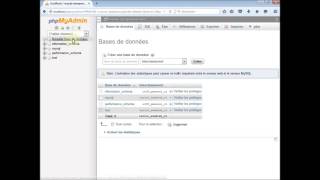
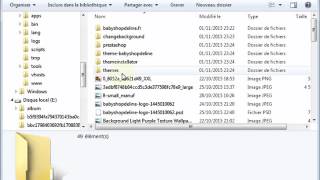
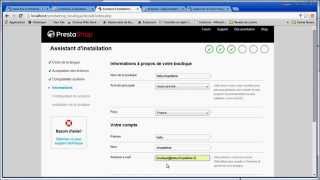

















Commentaires